Problemet 'Den ordinære 43 kunne ikke findes' vises normalt efter opdatering af Windows eller efter installation af en anden version af operativsystemet. En af de mest almindelige årsager er, at Games til Windows Live-programmet ikke er installeret. Selvom programmet er forældet, er det stadig vigtigt for spillet at køre ordentligt. Derudover antyder fejlmeddelelsen, at en DLL-fil mangler, så overvej at hente den på din computer.
Fejlmeddelelse: Fallout3.exe- Ordinal ikke fundet Ordinal 43 kunne ikke findes i det dynamiske linkbibliotek C: \ WINDOWS \ SYSTEM32 \ xlive.dll

Hvad forårsager 'Ordinal 43 kunne ikke findes'?
- Spil til Windows Live ikke installeret - Hvis du mangler installationen af Spil til Windows Live, skal du installere det med det samme, da spillet oprindeligt var designet til at køre sammen med dette program.
- DLL-filen mangler - Som fejlmeddelelsen antyder, mangler xlive.dll-filen, og du skal downloade den og placere den i spillets installationsmappe.
- Nye drivere - Nye drivere ser ud til at være uforenelige med spillet, og du skal prøve at løse problemet ved at installere et sæt ældre drivere.
Sådan løses ordinær 43, der ikke er placeret?
1. Installer spil til Windows Live
Hovedårsagen til dette problem er ikke at have installeret Games til Windows Live. Da spillet er lidt ældre, har mange brugere ikke denne software installeret længere, og det er heller ikke blevet opdateret på et stykke tid. Softwaren understøttes ikke officielt af Windows 10, men du har kun brug for programmet til den problematiske .dll-fil. Download og installer det ved at følge nedenstående trin!
- Klik for at åbne dette link for at starte download af Games til Windows Live . Bemærk, at download starter, så snart du klikker på linket. Dobbeltklik på den fil, du lige har downloadet, efter at du har fundet den i Downloads
- Det fortsætter med at downloade de nødvendige filer (ca. 30 MB), før du rent faktisk kan starte med installationen. Vær tålmodig for download og installation at gennemføre.

- Du behøver ikke at køre værktøjet, men xlive. dll- filen skulle nu være tilgængelig på din computer, og fejlen "Den ordinære 43 kunne ikke findes" skulle ophøre med at vises efter at have kørt spillet.
2. Download den manglende DLL-fil
Hvis ovenstående metode ikke har givet de krævede resultater, skal du helt sikkert tjekke denne metode. Ideen er ret enkel: Da fejlmeddelelsen antyder, at en bestemt .dll-fil mangler på din computer, kan du simpelthen downloade den fra internettet og indsætte den i din installationsmappe. Følg de trin, vi har udarbejdet nedenfor for at prøve denne metode!
- Besøg dette link for at åbne et sted, hvor du kan downloade dll- filen. Rul ned for at tjekke alle tilgængelige versioner. Vi anbefaler, at du vælger 3.5.92.0-versionen med Games til Windows - LIVE DLL- beskrivelse.

- Klik på knappen Download i samme række, og vent fem sekunder på, at downloadet starter. Find zip- filen i din Downloads-mappe, højreklik på den og udpak den lige der i din Downloads-mappe.
- Du skal nu kunne se en xlive.dll-fil. Højreklik på den, og vælg Kopi- indstillingen i den genvejsmenu, der vises.

- Alligevel er det nu tid til at finde installationsmappen til dit spil. Hvis spillet er blevet installeret via Steam-klienten, skal du sørge for at åbne det og navigere til fanen Bibliotek øverst i Steam- vinduet og finde Fallout 3 på listen over spil, du ejer på din Steam-konto.
- Højreklik på Fallout 3-posten på listen, og vælg indstillingen Egenskaber , der vises i genvejsmenuen. Naviger til fanen Lokale filer i vinduet Egenskaber, og klik på Gennemse lokale filer . Standardplaceringen for alle Steam-spil er også C >> Programfiler (x86) >> Steam >> steamapps >> fælles .

- Hvis spillet blev installeret via en DVD, skal du finde spillets genvej på dit skrivebord , højreklikke på det og vælge Åbn filplacering i den genvejsmenu, der vises. Hvis du ikke har spillets genvej på skrivebordet, skal du søge efter spillets installationsmappe manuelt ( C >> Programfiler >> Fallout 3 ), hvis du ikke ændrede det.
- Du kan også søge efter det i Start-menuen ved at skrive “Fallout 3” med Start-menuen åben, højreklikke på spilets indgang og vælge indstillingen Åbn filplacering i menuen.

- Under alle omstændigheder, når du er inde i installationsmappen, skal du sørge for at højreklikke et vilkårligt sted inde og vælge Sæt ind i den genvejsmenu, der vises. Du kan også bruge Ctrl + V-tastekombinationen . Sørg for at kontrollere, om Fallout 3 nu fungerer korrekt!
3. Kør spillet i kompatibilitetstilstand til Windows XP SP3 med administratortilladelser
Mange brugere har fundet ud af, at kørsel af spillet i kompatibilitetstilstand til Windows XP SP3 formår at løse fejlen "Den ordinære 43 kunne ikke findes". Dette er tilfældet, fordi Fallout 3 er ret gammel, og det fungerer ikke rigtig godt med nyere versioner af Windows som Windows 10. At køre spillet med administratorrettigheder er også det næste trin for at sikre, at det kører korrekt fra nu af.
- Naviger til det sted, hvor Fallout3. exe- filen findes. Dette er den samme placering, som du har navigeret til ovenfor, når du kopierer .dll-filen, så du kan følge trin 1-4 for at navigere til den mappe.
- Hvis du har skrivebordsgenvejen, skal du blot højreklikke på den og vælge Egenskaber i den kontekstmenu, der vises. Gør det samme for den originale Fallout3. exe- fil, hvis du ikke har genvejen.
- Naviger til fanen Kompatibilitet i vinduet Egenskaber, og marker afkrydsningsfeltet ud for Kør dette program som administrator .

- Under afsnittet Kompatibilitetstilstand skal du markere afkrydsningsfeltet ud for indstillingen Kør dette program i kompatibilitetstilstand og vælge Windows XP SP3 i menuen. Afslut, mens du accepterer ændringerne.
- Sørg for at bekræfte eventuelle dialogindstillinger, der kan vises for dig for at bekræfte med administratorrettigheder, og spillet skal nu starte med administratorrettigheder fra nu af. Åbn det ved at dobbeltklikke på ikonet, og prøv at se, om det kører korrekt.
4. Installer ældre grafikkortdrivere
Nogle nyere versioner af grafikkortdrivere fungerer ikke godt sammen med Fallout 3. Spillet er lidt gammelt og understøtter kun ældre versioner af driveren. Tommelfingerreglen er at installere drivere, der er frigivet inden 2018. Dette betragtes som en mere løsning, da det kan påvirke andre spil, du har installeret, men det kan være dit eneste håb!
- Klik på startmenuknappen nederst til venstre på skærmen, skriv “ Enhedshåndtering , og vælg den på listen over resultater ved blot at klikke på den første. Du kan også bruge Windows Key + R- kombinationen til at åbne dialogboksen Kør. Skriv “ devmgmt. msc ”i dialogboksen, og klik på OK for at køre Enhedshåndtering.
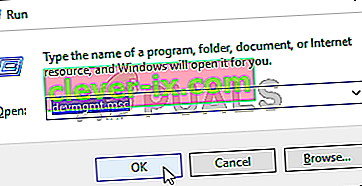
- Da det er den skærmadapter, du vil opdatere på din computer, skal du udvide sektionen Displayadaptere , højreklikke på dit grafikkort og vælge Afinstaller enhed

- Bekræft eventuelle dialogbokse eller beder om at bekræfte afinstallationen af den aktuelle grafiske enhedsdriver, og vent til afinstallationen er afsluttet.
- Slå din grafikkortdriver op på NVIDIA eller AMD's Indtast de nødvendige oplysninger om kortet og dit operativsystem, og klik på Søg .

- En liste over alle tilgængelige drivere skal vises. Sørg for at vælge en ældre post, klik på dens navn og download- knappen bagefter. Gem den på din computer, åbn den og følg instruktionerne på skærmen for at installere den. Kontroller, om Fallout 3 kører ordentligt nu!


